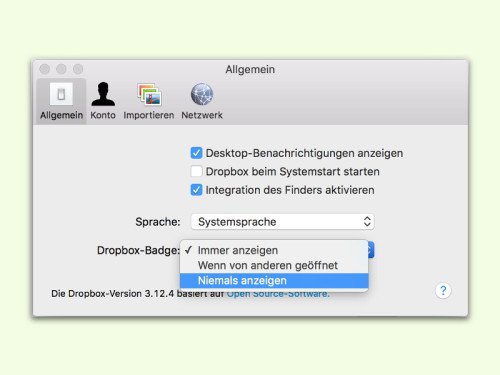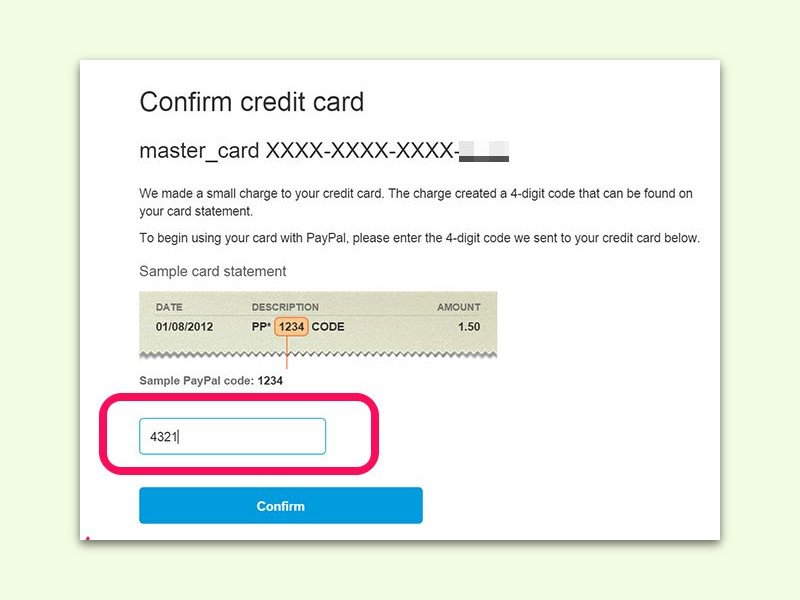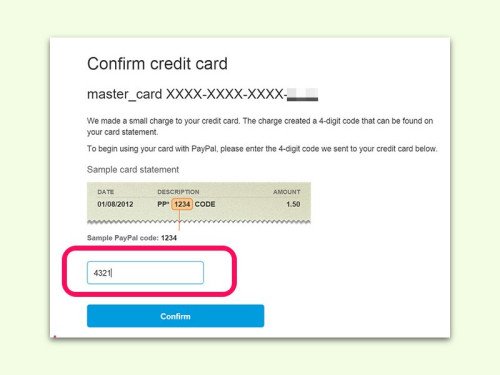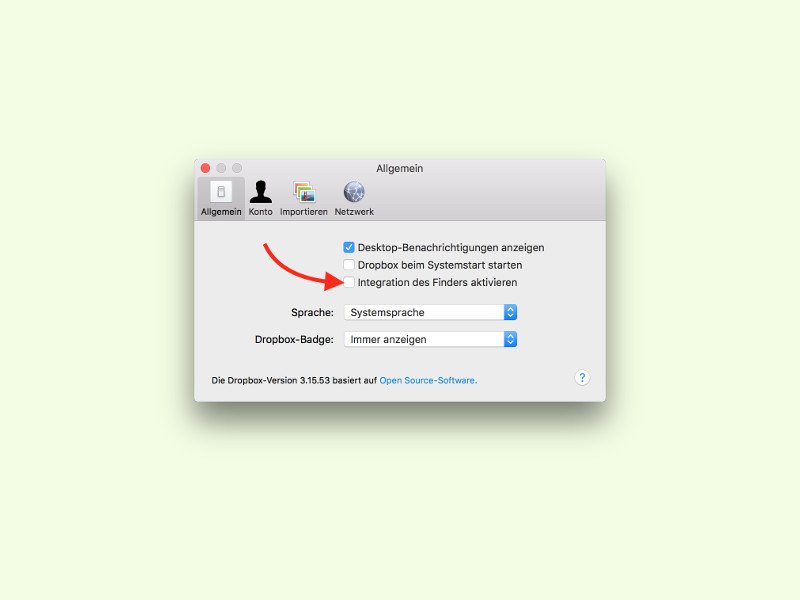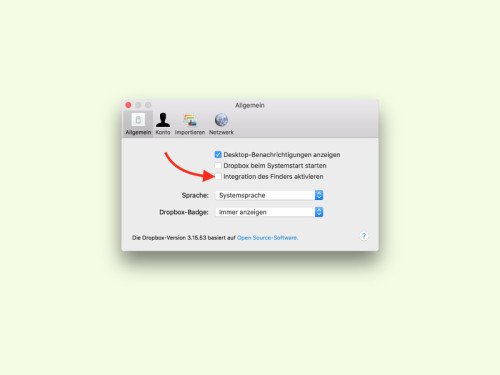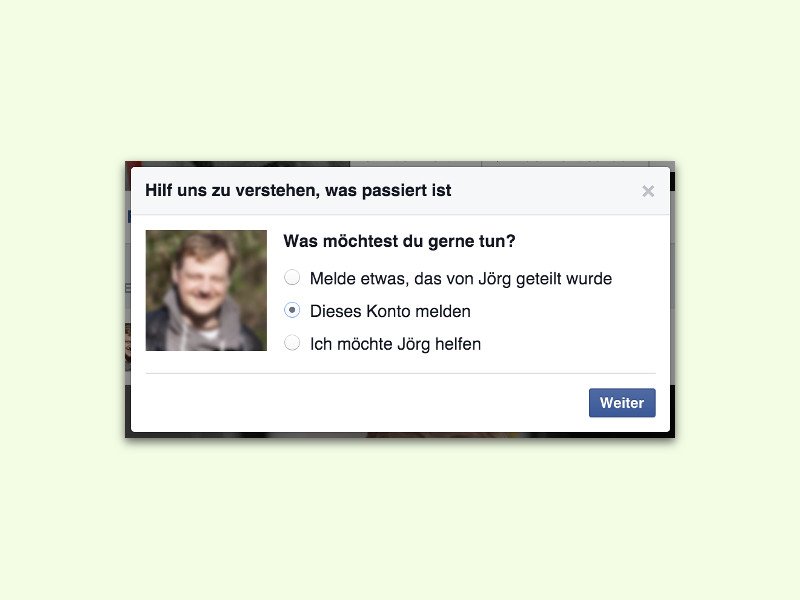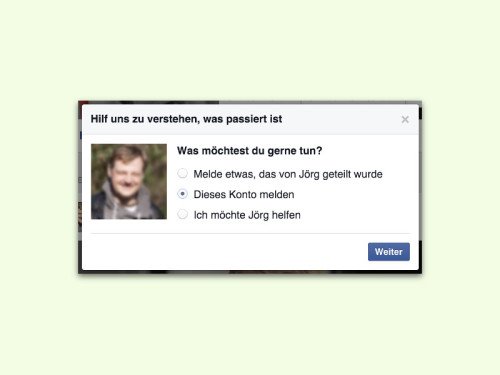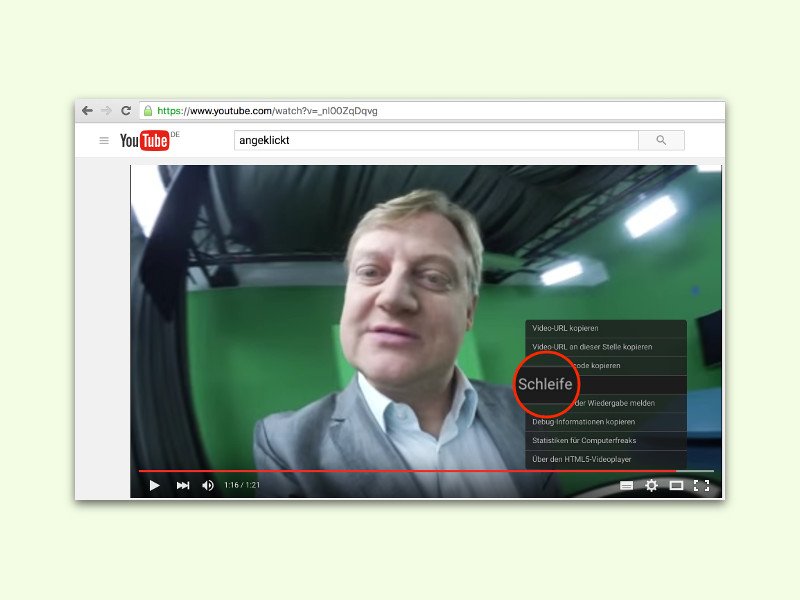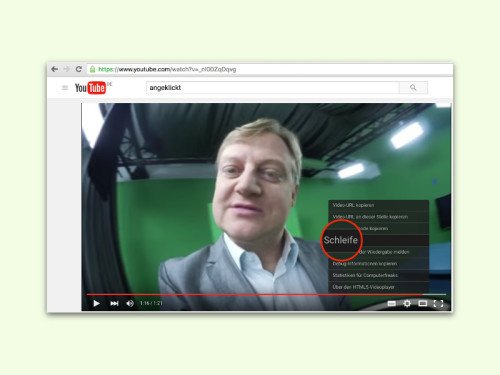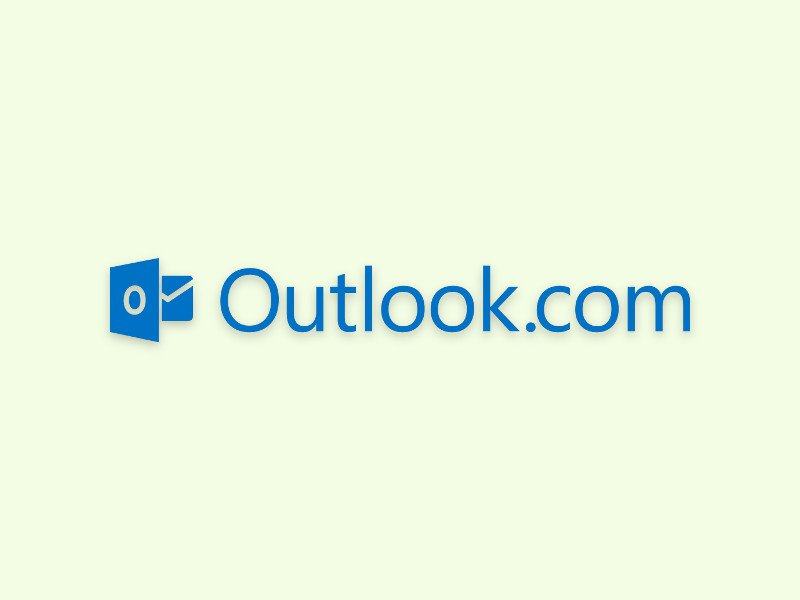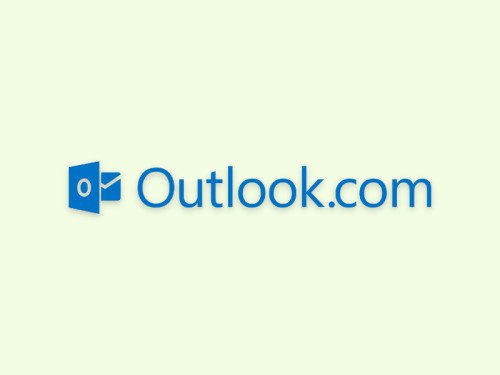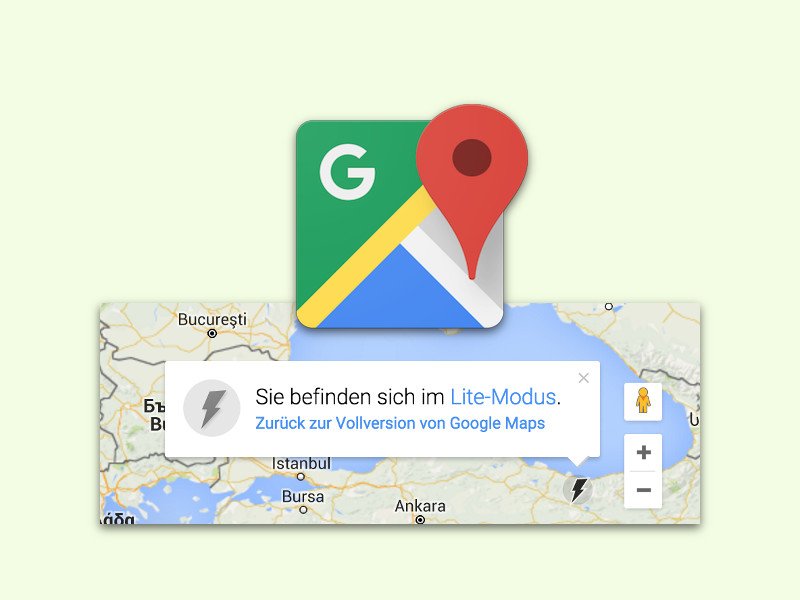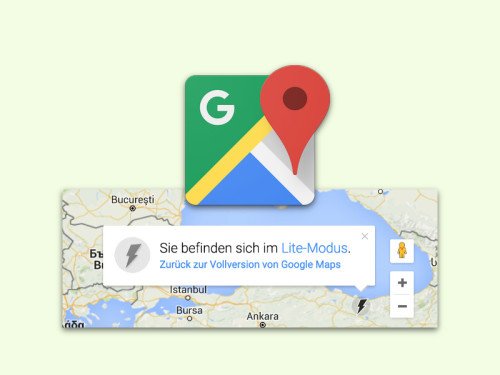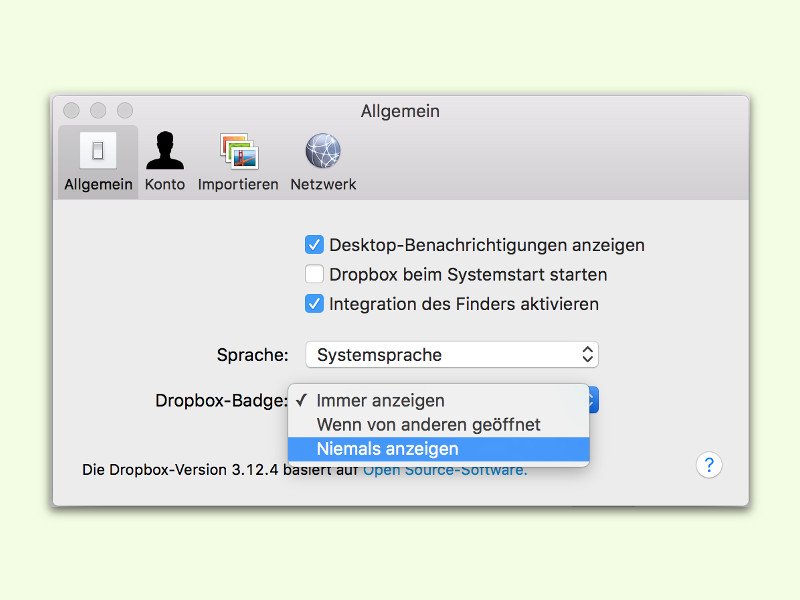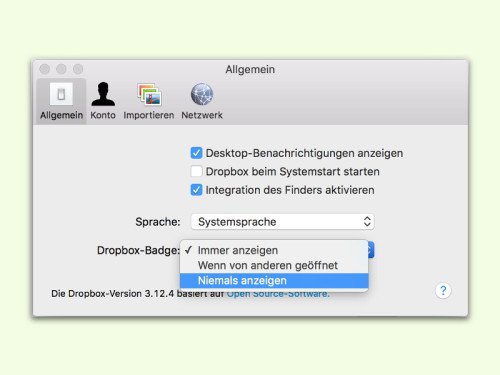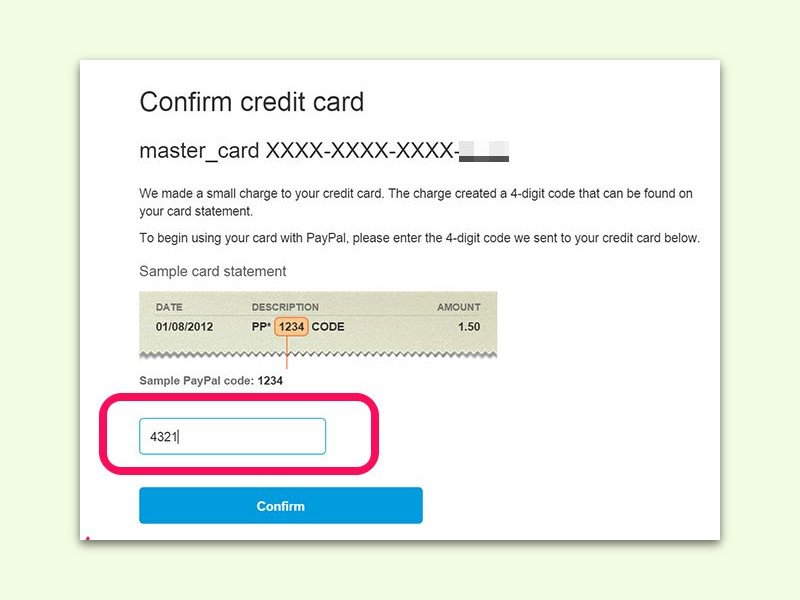
03.03.2016 | Tipps
Um die Online-Zahlungsplattform PayPal vollständig nutzen zu können, muss man im eigenen Account sein Bank-Konto hinterlegen. Nachdem die Konto-Verbindung eingegeben wurde, muss es noch bestätigt werden. Wie das geht, steht in diesem Tipp.
Drei bis vier Werktage, nachdem man das Bank-Konto bei PayPal hinzugefügt hat, überweist PayPal einen geringen Betrag auf das Konto. Dabei wird im Verwendungszweck eine vierstellige PIN angegeben, wobei davor oder dahinter das Wort „CODE“ erscheint.
Sobald man diese Überweisung im eigenen Online-Banking oder auf dem Kontoauszug findet, meldet man sich über www.paypal.de beim eigenen PayPal-Account an und klickt anschließend in der Übersicht unter Nicht vergessen auf den Link Bankkonto bestätigen. Anschließend den erhaltenen Betrag sowie den Code eingeben, fertig!
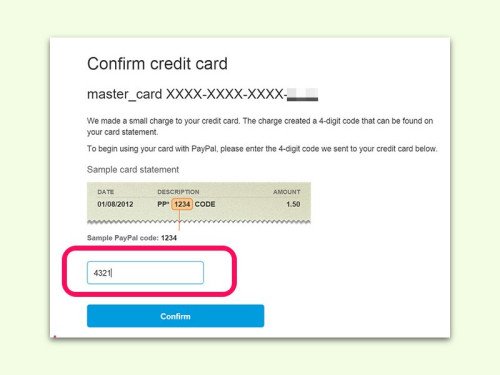
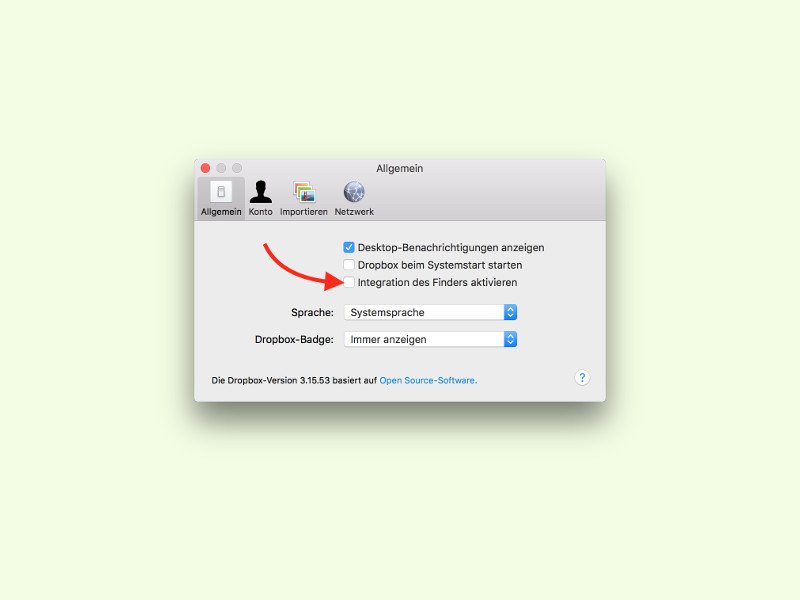
02.03.2016 | macOS
Eines der besten Programme zum gemeinsamen Arbeiten an Dateien sowie zum Synchronisieren von Archiven ist die Dropbox. Wer im Finder von OS X in den Dropbox-Ordner wechselt, sieht darin für jede Datei den aktuellen Status sowie weitere Menüs. Wer das nicht will, schaltet die Einbindung in den Finder einfach ab.
Dazu klickt man oben rechts in der Menüleiste von OS X auf das Dropbox-Symbol und dann auf das Zahnrad-Symbol. Im Menü folgt ein Klick auf Einstellungen …, dann zum Bereich Allgemein navigieren.
Hier wird der Haken bei der Option Integration des Finders aktivieren entfernt und das Fenster anschließend geschlossen. Die Änderung wird sofort wirksam und die Symbole im Finder verschwinden. Die Synchronisierung selbst ist davon nicht beeinträchtigt.
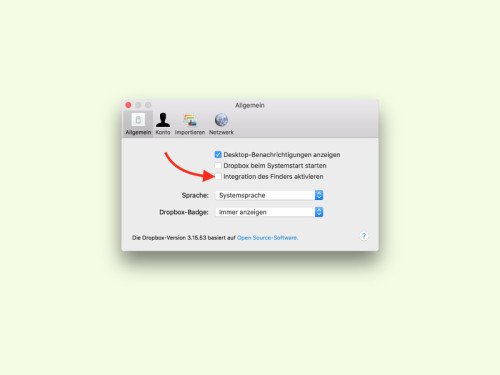
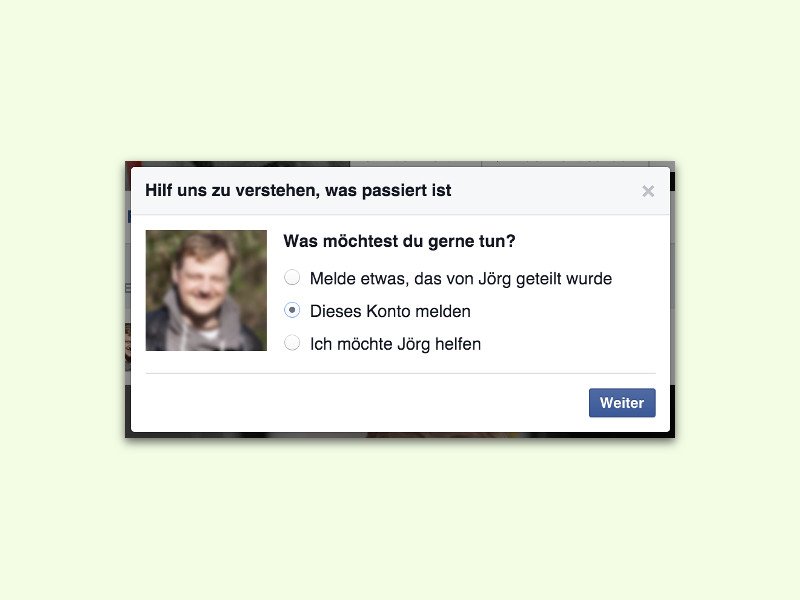
20.02.2016 | Social Networks
Begegnet man im sozialen Netzwerk Facebook einem Account, der auf den Namen einer Firma oder Person läuft, aber jemand ganz anders steckt dahinter, handelt es sich um Betrug. In diesem Fall ist es sinnvoll, das falsche Konto zu melden, damit es gesperrt werden kann.
Um ein gefälschtes Facebook-Konto als Betrug zu melden, geht man wie folgt vor:
- Als Erstes die Detail-Seite des betreffenden Profils anzeigen.
- Oben folgt jetzt ein Klick auf den Button mit den drei Punkten.
- Als Nächstes auf Melden, Dieses Konto melden oder auf Seite melden klicken.
- Dann den Grund angeben, aus dem man das Profil melden will.
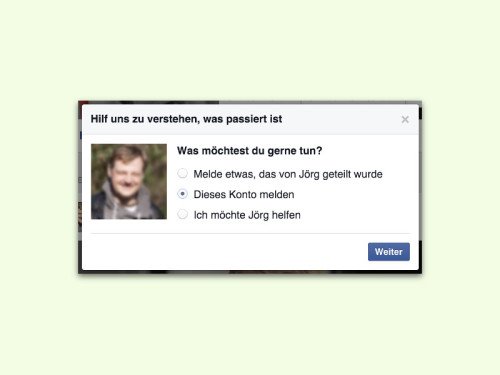

15.02.2016 | Internet
Auf der Tastatur jedes Macs und MacBooks finden sich Sonder-Tasten, mit denen man die Wiedergabe von Musik und anderen Medien bequem steuern kann, um sie etwa zu pausieren oder fortzusetzen. Das Problem: Bei Medien-Websites, etwa YouTube oder Spotify, funktionieren die Abkürzungs-Tasten nicht.
Es sei denn, man nutzt den Chrome-Browser. Denn hier gibt’s im Chrome Web Store eine kostenlose Erweiterung. Ist Key Socket Media Keys installiert, genügt bei laufender Wiedergabe auf einer der unterstützten Websites ein Druck auf die F8-Taste, um die Wiedergabe anzuhalten oder fortzusetzen.
Unter der Adresse https://github.com/borismus/keysocket findet sich übrigens eine komplette Liste mit sämtlichen Web-Diensten, die von dem Gratis-Add-On unterstützt werden.
Kostenloser Download: Key Socket Media Keys

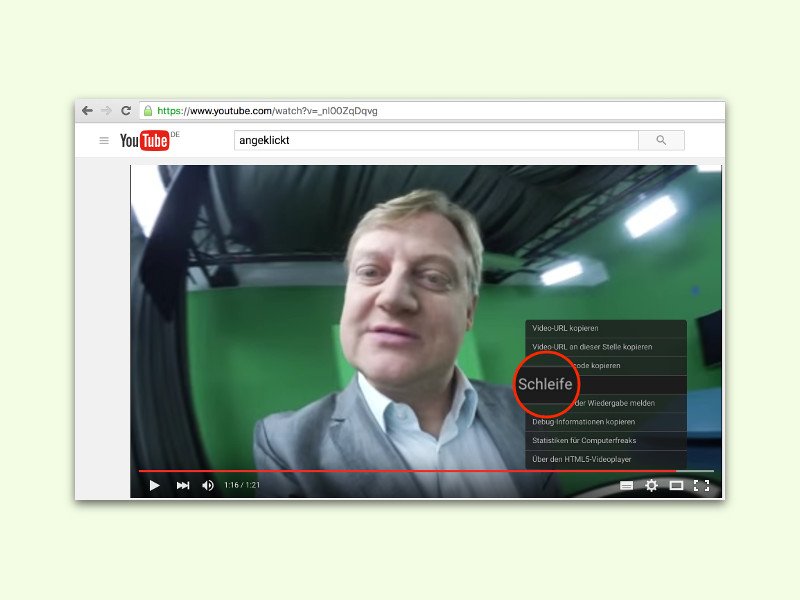
11.02.2016 | Tipps
Wer einen Ohrwurm wieder loswerden will, muss den passenden Song so oft anhören, bis er nervt, sagt man… Das klappt zum Beispiel über YouTube, indem man den Song dort in Schleife abspielt.
Hier steht, wie man dazu vorgeht:
- Als Erstes youtube.com öffnen und den Titel oben in das Suchfeld eingeben.
- Nach einem Druck auf [Enter] werden die Ergebnisse angezeigt.
- Nun per Klick das gewünschte Video öffnen.
- Dann mit der rechten Maustaste auf das Bild des Videos klicken.
- Im Kontextmenü ruft man die Funktion Schleife auf, sodass ein Haken erscheint.
Fertig! Ist die Wiedergabe des Videos beendet, startet es nun automatisch wieder von vorn.
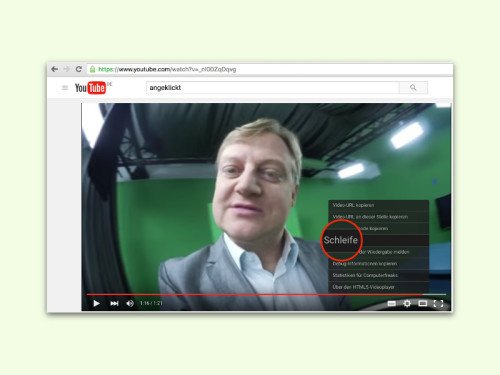
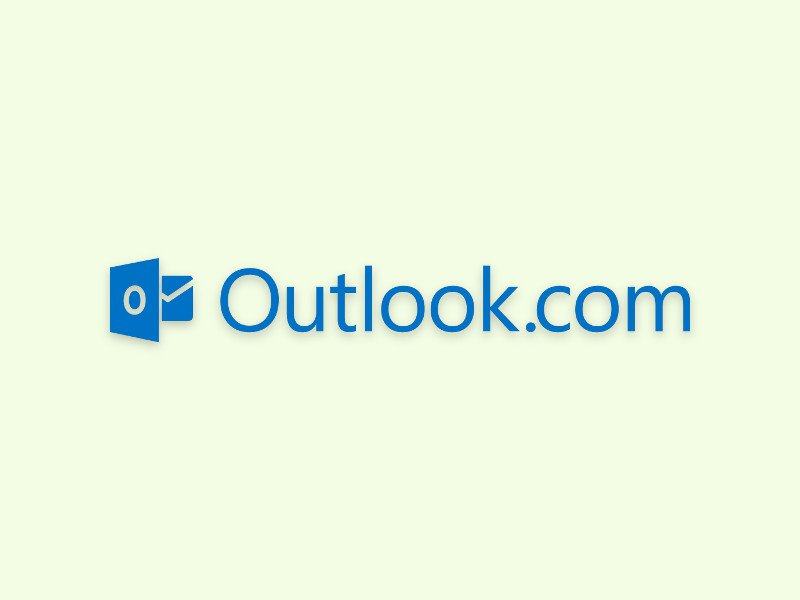
07.02.2016 | Office
Viele verlassen sich bei ihrer Arbeit komplett auf die Web-Version des eMail-Anbieters – etwa Outlook.com, dem früheren Hotmail. Will man eine eMail, die man bekommen hat, als Notiz abspeichern, geht das in Outlook.com mit wenigen Klicks.
Um eine Nachricht aus dem Posteingang als Notiz in OneNote abzulegen, klickt man zuerst mit der rechten Maustaste darauf und wählt dann im Kontextmenü In OneNote speichern.
Anschließend erscheint eine Rückfrage, ob man die Notiz in einem bestehenden Bereich des Notizbuchs ablegen will oder einen neuen Bereich erstellen möchte. Nach Auswahl der gewünschten Option auf Speichern klicken, fertig.
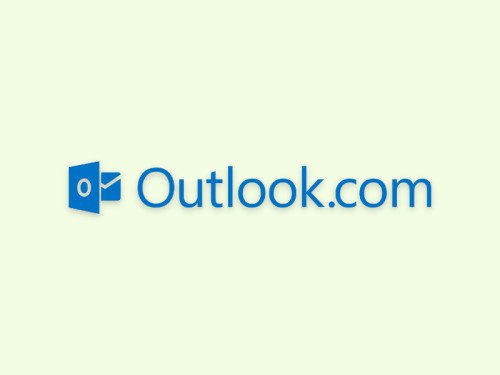
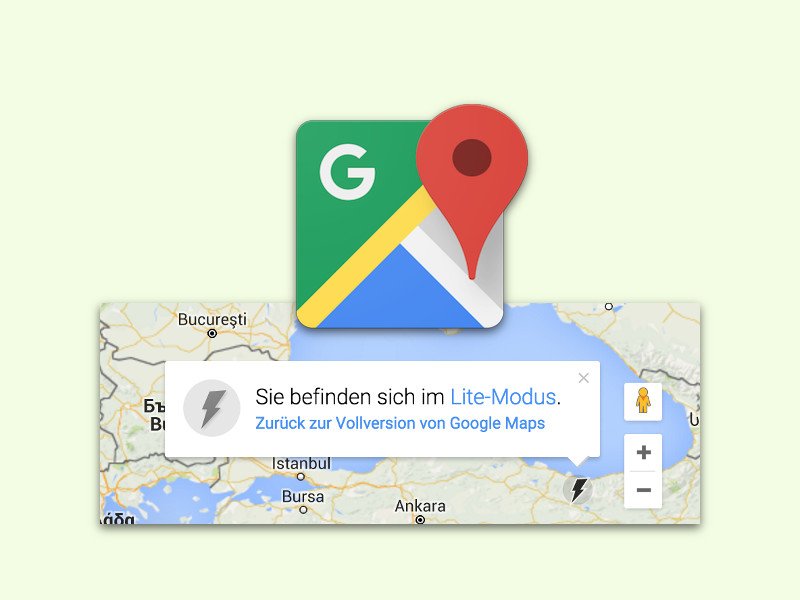
20.12.2015 | Tipps
Wer am Mobilgerät oder bei langsamem Internet möglichst wenig Daten übertragen will, für den ist die normale Version von Google Maps eigentlich nicht geeignet. Denn der Dienst wird dadurch sehr langsam. Mit dem Lite-Modus wird das anders.
Denn Google hat in seine Maps-Anwendung einen Schmalspur-Modus eingebaut, der viel weniger Daten überträgt. Man kann ihn über den folgenden Link erreichen:
https://www.google.de/maps/@?force=lite&hl=de
Am besten, man setzt ein Lesezeichen für diese Adresse. Der Modus heißt zwar „Lite-Modus“, Routen und Satelliten-Bilder sind aber dennoch integriert. Nur zusätzliche Funktionen wie die 3D-Ansichten oder Google Earth sind im Lite-Modus abgeschaltet.
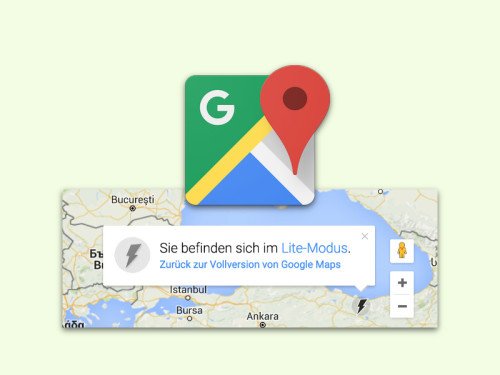
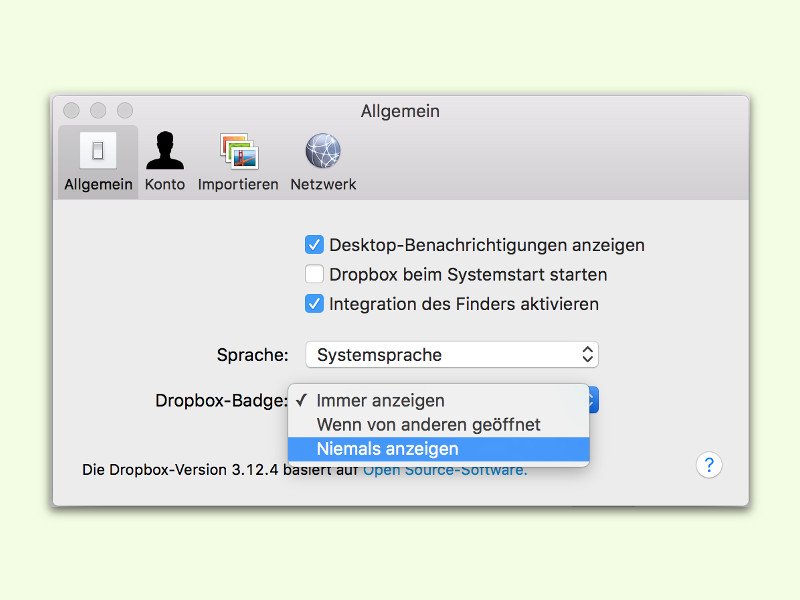
02.12.2015 | Office
Mit Dropbox kann man Dateien nicht nur online speichern, sondern auch mit anderen bearbeiten. Für Office-Dateien ist diese Zusammenarbeit noch einfacher geworden: Für Dokumente in der Dropbox zeigen Word, Excel und Co. ein Dropbox-Symbol direkt im Programm an. Wen das neue Icon stört, der kann es aber auch deaktivieren.
Und so schaltet man das Dropbox-Badge in Microsoft Office an oder aus:
- Zunächst wird auf das Dropbox-Symbol im Infobereich der Taskleiste (Windows) beziehungsweise in der Menüleiste (Mac) geklickt.
- Hier folgt ein Klick auf das Zahnrad, dann die Einstellungen öffnen.
- Im Bereich Allgemein findet sich jetzt ein Klappmenü, in dem man zwischen Dropbox-Badge immer anzeigen, Wenn von anderen geöffnet oder Niemals anzeigen gewählt werden kann.